xp系统下如何创建带中文密码的压缩文件【图文详细教程】
Windows XP是美国微软公司研发的基于X86、X64架构的PC和平板电脑使用的操作系统,于2001年8月24日发布RTM版本,并于2001年10月25日开始零售。其名字中“XP”的意思来自英文中的“体验(Experience)”。该系统是继Windows 2000及Windows ME之后的下一代Windows操作系统,也是微软首个面向消费者且使用Windows NT5.1架构的操作系统。
因为工作需求,一位windowsxp系统用户表示自己想要创建带中文密码的压缩文件,可是操作了很久都没有成功。这该怎么办呢?会不会非常复杂呢?接下来,小编就为大家介绍xp系统下创建带中文密码压缩文件的方法。
推荐:xp系统下载纯净版
具体如下:
1、首先,我们需要给电脑安装“2345好压”软件,大家可以直接在百度中搜索“2345好压”办的来获取程序的下载地址;
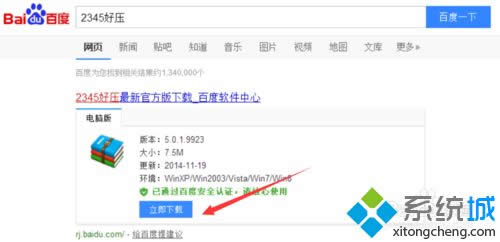
2、右击要进行压缩的文件或文件夹,在弹出的右键菜单中选择“添加到压缩文件”项;

3、在打开的”压缩文件”窗口中,切换到“密码”选项卡,勾选“显示密码”项,此时可以输入中文密码啦;
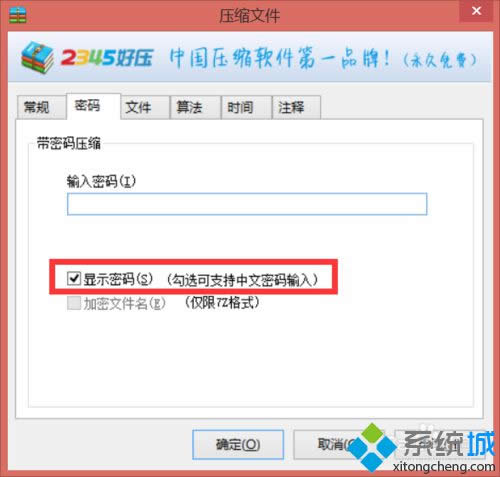
4、接下来输入中文密码后,可以进行其它相关设置,最后点击“确定”按钮即可创建带中文密码的压缩文件;
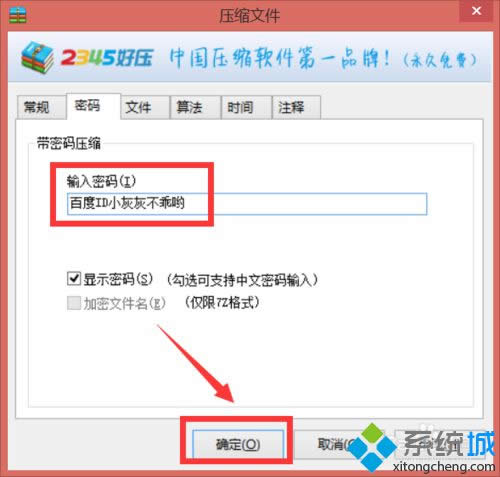
5、双击压缩文件,此时将弹出“打开方式”选择窗口,在此选择“2345好压”进行解压缩,当然也可以选择其它具有解压缩的软件;
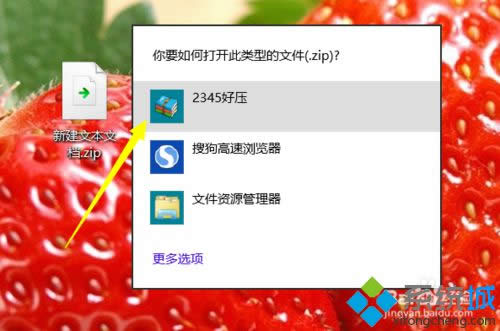
6、当访问具体文件时,会弹出解压文件的窗口,此时勾选“显示密码”项,同时输入中文密码即可实现解压缩操作。
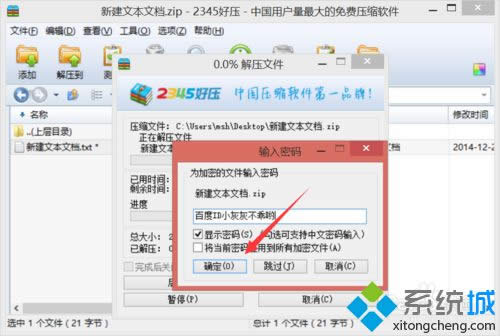
xp系统下创建带中文密码压缩文件的方法就为大家介绍到这里了。方法并不复杂,相信大家只要操作一遍就能很快学会!
Windows XP服役时间长达13年,产生的经济价值也较高。2014年4月8日,微软终止对该系统的技术支持,但在此之后仍在一些重大计算机安全事件中对该系统发布了补丁。